
چگونه مصرف باتری آیفون را کاهش بدهیم؟
آیفون یکی از تلفن های هوشمند اپل است که روزانه می توانید کارهای زیادی را با آن انجام دهید، مگر آن که شارژ باتری شما به اتمام برسد و دستگاه خاموش شود. اگر می خواهید ...
آیفون یکی از تلفن های هوشمند اپل است که روزانه می توانید کارهای زیادی را با آن انجام دهید، مگر آن که شارژ باتری شما به اتمام برسد و دستگاه خاموش شود. اگر می خواهید باتری آیفون خود را بهینه کنید و زمان بیشتری را برای کارهای روزمره بخرید، اینجا هستیم تا چند ترفند را در این خصوص به شما آموزش دهیم.
همچنین قادر هستید با خرید یک شارژر قابل حمل با کیفیت کلیه محدودیت ها را کنار بزنید و بدون استرس از دیوایس هوشمند خود در همه حال استفاده کنید. در ادامه مطلب با ما همراه باشید.
حالت Low Power Mode را فعال کنید
اگر از 9 iOS و یا نسخه های به روزتر آن روی آیفون خود بهره مند هستید اپل حالت Low Power Mode را در اختیار شما گذاشته است. برای پیدا کردن این قابلیت و روشن کردن آن کافیست مسیر Settings > Battery > Low Power Mode را طی نمایید.
این ویژگی برخی عملکرد های سیری، رفرش اپلیکیشن های پس زمینه، دانلودهای خودکار، Mail Fetch و برخی جلوه های بصری را به طور موقت تا زمان شارژ شدن کامل گوشی متوقف می کند.
صدای تلفن همراه را کم کنید
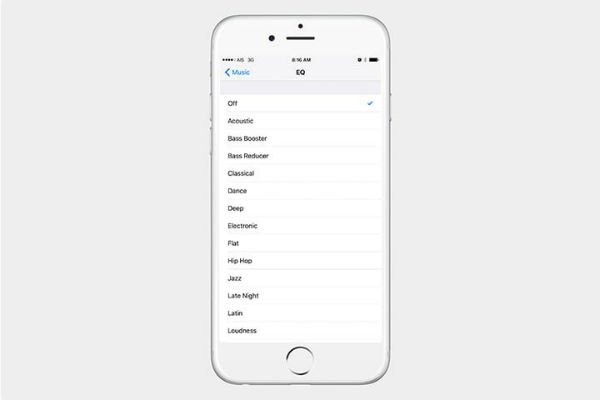
در این حالت باید صدای تلفن هوشمند خود را کم کرده و در صورت نیاز از هدفون استفاده کنید. این کار تأثیر صدا روی عمر باتری را کاهش و سبب شارژدهی بیشتر آن می شود. در رابطه با این موضوع با دنبال کردن مسیر Settings > Music می توانید برای حجم صدا محدودیت تعیین کرده و سرویس EQ را برای ذخیره شارژ تلفن همراه خود خاموش نمایید.
iCloud را خاموش کنید
پشتیبان گیری خودکار آیکلود می تواند علاوه بر هدر دادن شارژ تلفن هوشمندتان، حجم دیتای شما را نیز مصرف کند. این ویژگی برای پشتیبان گیری از تصاویر بسیار کارآمد است، اما ممکن است از اطلاعاتی نسخه پیشتیبان تهیه کند که آنچنان برای شما مهم نیستند. به مسیر Settings > iCloud بروید و گزینه های غیر ضروری را غیر فعال کنید.
فرآیند Hey Siri را متوقف کنید
این قابلیت غیر ضروری سبب به هدر رفتن شارژ آیفون شما می شود. اگر واقعا به قابلیت Hey Siri احتیاجی ندارید، پس با دنبال کردن مسیر Settings > General > Siri آن را غیر فعال نمایید.
اپلیکیشن های اجرا شده خود را نبندید
بسیاری از کاربران تصور می کنند اپلیکیشن های اجرا شده ای که در پس زمینه سیستم عامل فهرست می شوند، سبب تخلیه شدن باتری دستگاه می شوند. اما حقیقت آن است که این برنامه ها زمانیکه با آن ها کاری ندارید هیچ پردازشی از خود نشان نمی دهند.
در مقابل این عملیات دو بار ضربه زدن روی دکمه Home و بستن اپلیکیشن های فهرست شده است که باعث تخلیه باتری و کاهش شارژدهی دستگاه می شود. بنابراین توصیه می شود در مواقعی که شارژ تلفن هوشمندتان اندک است از این قابلیت استفاده نکنید.
رفرش اپلیکیشن های اجرا شده در پس زمینه را غیر فعال کنید
کاربران قادر هستند با طی کردن مسیر Settings > General > Usage اطلاعات مربوط به باتری و میزان استفاده هر اپلیکیشن از باتری دستگاه را مشاهده کنند. پیش از هرچیزی به پایین صفحه اسکرول کرده و به زمان Standby و Usage توجه کنید. پس از آن دکمه Sleep/Wake را بفشارید و 10 دقیقه صبر کنید.
با به پایان رساندن این مراحل و مراجعه مجدد به مسیر Settings > General > Usage متوجه خواهید شد که زمان Standby 10 دقیقه افزایش یافته است. اگر این چنین نیست پس احتمالاً چیزی (شاید یک برنامه) جلوی این فرآیند را گرفته است.
به مسیر Settings > General > Background App Refresh رفته و به فهرست نگاه کنید. آیا واقعا لازم است که تمام این اپلیکیشن ها خود را در پس زمینه به روز رسانی کنند و سبب تخلیه شدن باتری دستگاه شما شوند؟ در این خصوص به روز رسانی خودکار تمام برنامه های غیر ضروری را غیر فعال کنید.
با استفاده از قابلیت به روز رسانی خودکار، اپلیکیشن ها در حالت آماده به کار مانده و فقط اجرا نمی شوند. اگر دوست ندارید به صورت دائم شاهد این تغییرات باشید، می توانید با مراجعه مجدد به مسیر گفته شده وضعیت به روز رسانی خودکار اپلیکیشن های مورد نظر خود را دوباره فعال نمایید.
گزینه Push Email را به Fetch تغییر دهید
آیا واقعاً در زمان دریافت یک ایمیل به آن نیاز مبرم خواهید داشت؟ ممکن است حساب کاربری دومی داشته باشید که آنچنان برایتان از اهمیت بالایی برخوردار نیست. به مسیر Settings > Mail, Contacts, Calendars > Fetch New Data بروید و آن را از حالت Push به حالت Fetch و یا دستی تغییر دهید.
با استفاده از گزینه Fetch می توانید یک برهه زمانی (به عنوان مثال هر 15 یا 30 دقیقه) برای بررسی ایمیل ها توسط سیستم تعیین کنید. با انجام این کار تخلیه باتری شما نیز کاهش می یابد. همچنین با انتخاب گزینه دستی، ایمیل ها تنها پس از باز شدن اپلیکیشن توسط کاربر بررسی خواهند شد.
دریافت نوتیفیکیشن از سمت اپلیکیشن ها را غیر فعال کنید
برخی برنامه ها نوتیفیکیشن هایی برای شما ارسال می کنند که واقعاً با آن نیازی ندارید. به مسیر Settings > Notification Center رفته و فهرست به نمایش در آمده را ببینید. هر برنامه ای که به اپلیکیشن آن نیاز ندارید را انتخاب و در بخش Alert Style روی گزینه None ضربه بزنید و سپس گزینه های Show in Navigation Center و Show on Lock Screen را خاموش کنید.
دانلود خودکار را خاموش کنید
شما می توانید آیفون را به نحوی پیکربندی کنید که بخش های Music ،Apps و iOS را به صورت خودکار به روز رسانی نماید، اما باید بدانید که این قابلیت سبب تخلیه شدن باتری تلفن هوشمند شما می شود. همچنین ممکن است آیفون موقعیت نامناسبی را برای به روز رسانی گزینه های فوق انتخاب نماید.
برای ذخیره هرچه بیشتر شارژ باتری آیفون خود به مسیر Settings > iTunes & App Store رفته و گزینه Use Cellular Data را غیر فعال کنید. از این پس آیفون تنها با اتصال به وای فای به روز رسانی ها را دریافت خواهد کرد. همچنین می توانید دانلود خودکار را نیز خاموش نمایید تا انجام به روز رسانی ها تنها در زمان مناسب انجام شود.
نور صفحه نمایش را کاهش دهید
صفحه نمایش بیشتر از هر چیز دیگری سبب تخلیه باتری تلفن هوشمند می شود به خصوص اگر نور آن زیاد باشد. به مسیر Go to Settings > Wallpaper & Brightness بروید و گزینه Auto-Brightness را خاموش کنید. پس از آن روشنایی صفحه نمایش خود را به پایین ترین حد ممکن کاهش دهید.
ویبره تلفن هوشمند را خاموش کنید
آیا واقعا به ویبره تلفن هوشمند خود نیاز دارید؟ این قابلیت سبب تخلیه باتری تلفن هوشمند شما می شود و استفاده از آن تنها در مواقعی لازم به نظر می رسد که موبایلتان روی حالت Silent تنظیم شده باشد. به مسیر Settings > Sound رفته و حالت ویبره گوشی را خاموش کنید.
مدت زمان قفل خودکار را کاهش دهید
اگر تلفن هوشمند خود را روی این گزینه تنظیم نمایید، صفحه نمایش پس از مدت زمان تعیین شده خاموش خواهد شد. با مراجعه به مسیر Settings > General > Auto-Lock می توانید گزینه مذکور را تغییر دهید. بهتر است این گزینه را تا حد امکان روی پایین ترین زمان تنظیم نمایید تا هم صفحه نمایش زیاد روشن نماند و هم میزان تخلیه باتری تلفن هوشمندتان کاهش یابد.
AirDrop را خاموش کنید
حقیقت آن است که هیچ کاربری نیاز به روشن بودن دائم AirDrop ندارد. از پایین نمایشگر به سمت بالا سوایپ کنید تا Control Center ظاهر شود و AirDrop را خاموش کنید.
Location Services را متوقف کنید
پر واضح است که Location Service سبب تخلیه سریع باتری می شود. به مسیر Settings > Privacy > Location Services بروید و هر اپلیکیشنی که فکر می کنید نیازی به ردیابی موقعیت مکانی شما ندارد را غیر فعال کنید.
همچنین با مراجعه به مسیر Settings > Privacy > Location Services > SystemServices قادر خواهید بود گزینه هایی چون Frequent Locations ،Diagnostics & Usage و Location-Based iAds را نیز غیر فعال نمایید.
بلوتوث دستگاه را غیر فعال کنید
در حالت عادی به بلوتوث نیاز مبرم ندارید، بنابراین از پایین نمایشگر به سمت بالا سوایپ کنید تا Control Center ظاهر شود و بلوتوث را خاموش کنید.
انیمیشن های غیر ضروری را غیر فعال کنید
دو چیز هستند که روی آیفون شما تنها حکم زیبایی شناختی دارند و فقط سبب تخلیه سریع باتری می شوند: یکی از آن ها پارالاکس افکت است و دیگری تصاویر پس زمینه داینامیک. به مسیر Settings > General > Accessibility بروید و گزینه Reduce Motion را روشن نمایید.
سپس به مسیر Settings > Wallpapers & Brightness > Choose Wallpaper مراجعه کنید و یک تصویر را با انتخاب گزینه Stills به عنوان تصویر پس زمینه برگزینید. پارالاکس افکت و تصاویر پس زمینه داینامیک از سنسور آیفون استفاده می کنند و سبب تخلیه شدن باتری دستگاه هوشمندتان می شوند.
کمتر از سرویس های استریم زنده استفاده کنید
همانطور که می دانید در آیفون می توانید موسیقی ها و فیلم های بسیاری از سرویس ها را دانلود و از آن ها به صورت آفلاین استفاده نمایید. اگر از اتصالات داده به منظور استریم محتوا استفاده می کنید باید انتظار تخلیه باتری را نیز داشته باشید.
در صورت استفاده از وای فای شرایط کمی بهتر می شود، اما بهتر است محتوای مورد نیاز خود را زودتر از مهلت داده شده دانلود نمایید. اگر تلفن هوشمند خود را به آیتونز متصل و پس از آن محتوای مورد نیاز خود را دانلود کنید، دوام شارژ باتری شما نیز افزایش خواهد یافت.
Spotlight Search را ویرایش کنید
به طور پیش فرض تابع Spotlight Search هر آیتمی را که بخواهید در آیفون برای شما جستجو می کند. کاربران می توانند با اعمال فیلتر در این بخش ضمن بهینه کردن جستجوهای خود، مقداری از شارژ تلفن هوشمند خود را نیز ذخیره نمایند. مسیر Go into Settings > General > Spotlight Search را دنبال نمایید و مواردی که برای جستجو به آن ها نیاز ندارید را حذف کنید.
وای فای مورد نظر خود را انتخاب کنید
اگر در محیطی مجهز به وای فای (مانند محل کار و یا منزل) قرار دارید که می توانید از آن استفاده کنید، مطمئن شوید که سرویس وای فای تلفن هوشمندتان روشن باشد. اگر همیشه از اتصال دیتا استفاده می نمایید باید بگوییم که حجم داده و میزان شارژ باتری سریع تر از آن چیزی که فکرش را بکنید کاهش می یابد.
این موضوع هنگامی که در محیط خانه حضور دارید و سرویس داده برای پیدا کردن قویترین اتصال تلاش می کند، بیشتر خود را نشان می دهد. پس از خارج شدن از محیط مجهز به وای فای برای جلوگیری از جستجوی بی وقفه شبکه های وای فای توسط این سرویس حواستان باشد که سرویس وای فای دستگاه خود را خاموش کنید.
حالت Airplane را فعال کنید
اگر برای مدتی نیاز به دریافت تماس های تلفنی ندارید و یا در محیطی هستید که سیگنال شبکه به سختی یافت می شود، پس تلفن خود را روی حالت Airplane بگذارید. اگر در چنین شرایطی تلفن خود را روی این حالت نگذارید، جستجوی بی وریه سیگنال شبکه سبب هدر رفتن شارژ باتری می شود.
اتصال 4G را خاموش کنید
اگر از اتصالات قدرتمند 4G برای دانلود و استریم محتوا استفاده می کنید باید بگوییم که این سرویس می تواند شارژ باتری سیستم شما را به سرعت تخلیه کند. به مسیر Settings > Cellular بروید و سرویس 4G را غیرفعال نمایید.
حالت Raise to Wake را غیر فعال کنید
در iOS 10 اپل قابلیت Raise to Wake را معرفی کرده است. با استفاده از قابلیت مذکور به هنگام بلند کردن تلفن هوشمندتان صفحه نمایش به صورت خودکار روشن خواهد شد. با این حال ممکن است صفحه نمایش هنگامی که به آن نیاز ندارید روشن و سبب کاهش شارژ باتری شود.
برای خاموش کردن قابلیت فوق به مسیر Settings > Display & Brightness بروید و گزینه Raise to Wake را خاموش کنید.
یک شارژر همراه تهیه کنید

اگر بیشتر اوقات خارج از منزل به سر می برید و مشکل تمام شدن شارژ باتری تلفن همراه تان تمامی ندارد، پس یک شارژر همراه تهیه کنید. از پاوربانک های مختلف گرفته تا کیس های دارای این قابلیت، برای این منظور تهیه و به بازار عرضه شده اند.
سیستم عامل خود را به روز کنید
هر به روز رسانی که برای سیستم عامل iOS عرضه می شود به طور کلی برخی باگ ها را رفع کرده و سبب بهبود عملکرد کلی دستگاه می شود. برخی اوقات این عملیات عمر باتری و شارژدهی آن را نیز بهبود می بخشد. با رفتن به مسیر Settings > General > Software Update مطمئن شوید که سیستم عامل تان به روز باشد.
در بخش تکنولوژی دیجیاتو بخوانید:
دیدگاهها و نظرات خود را بنویسید
برای گفتگو با کاربران ثبت نام کنید یا وارد حساب کاربری خود شوید.








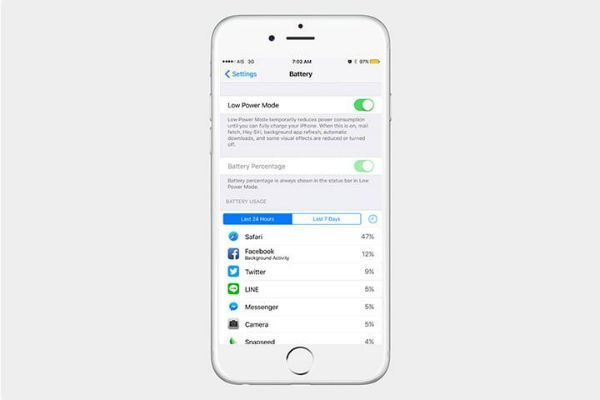
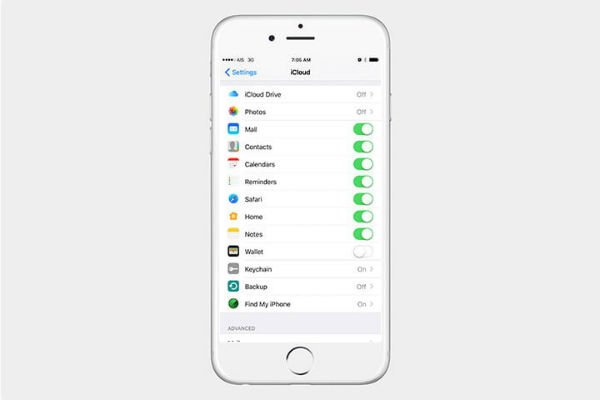
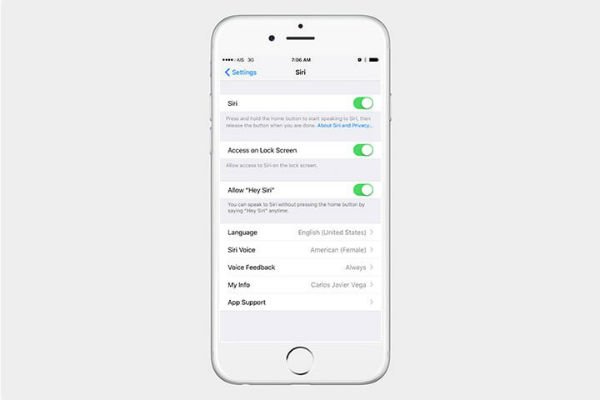

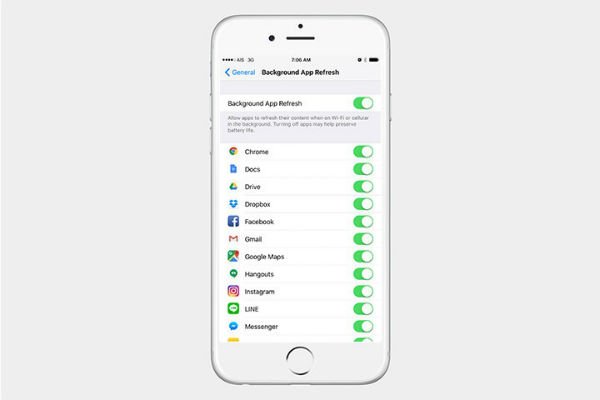
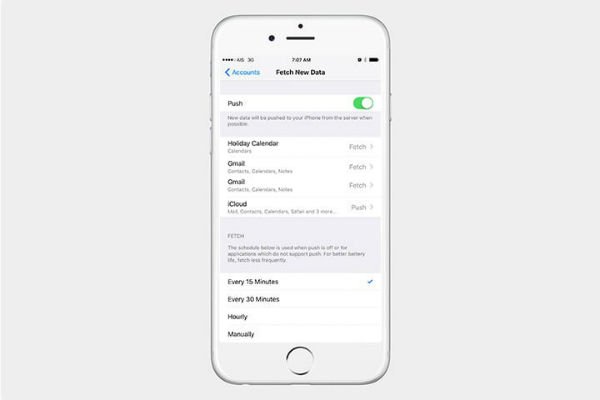
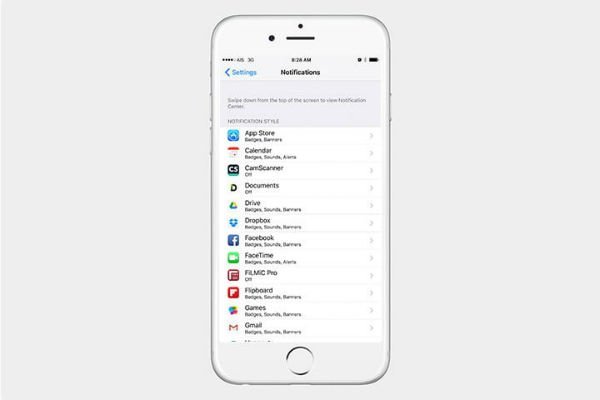
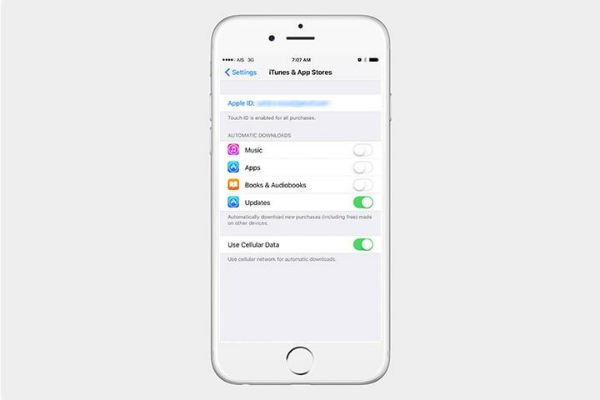
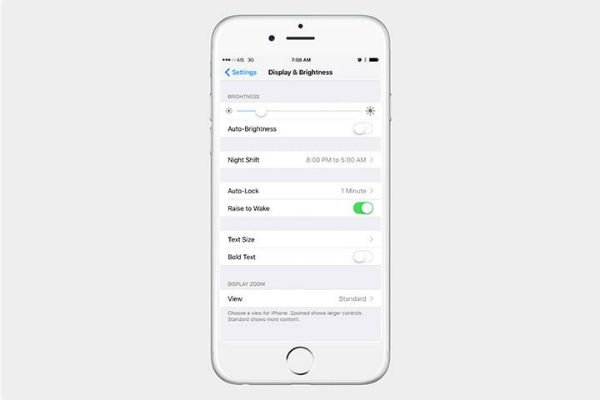
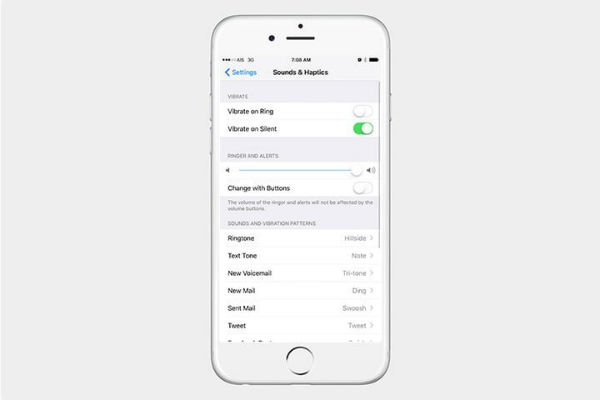
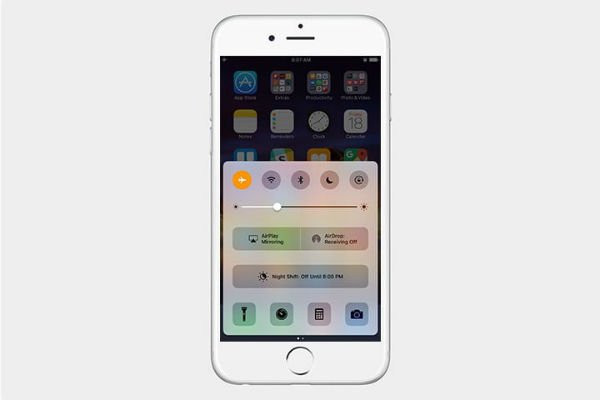
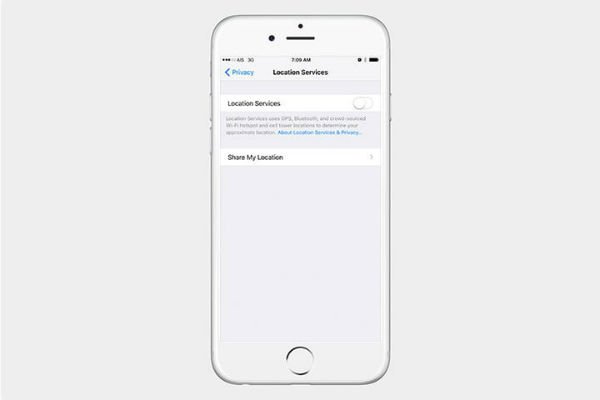
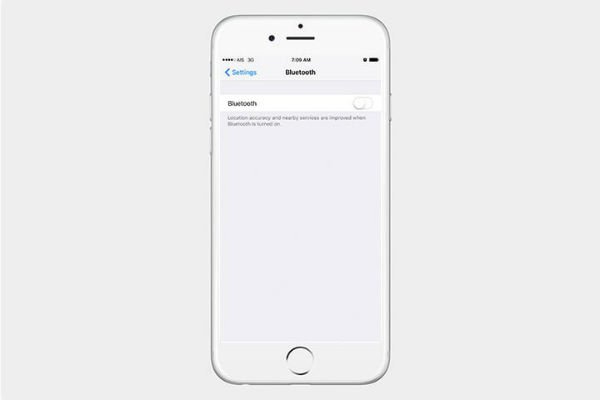
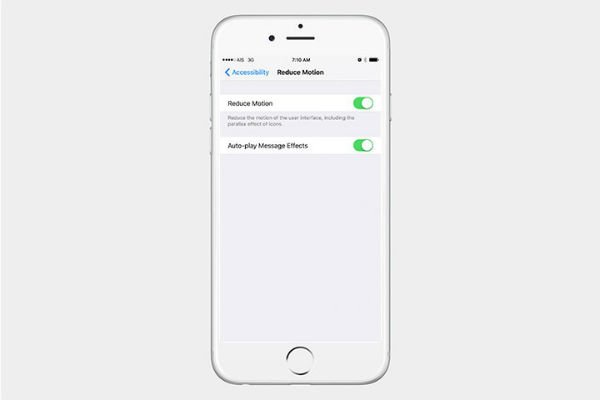
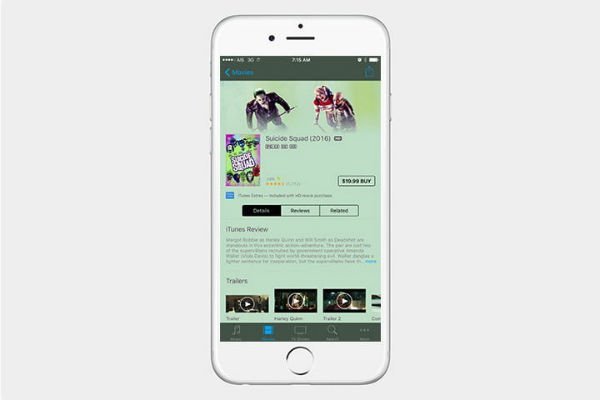
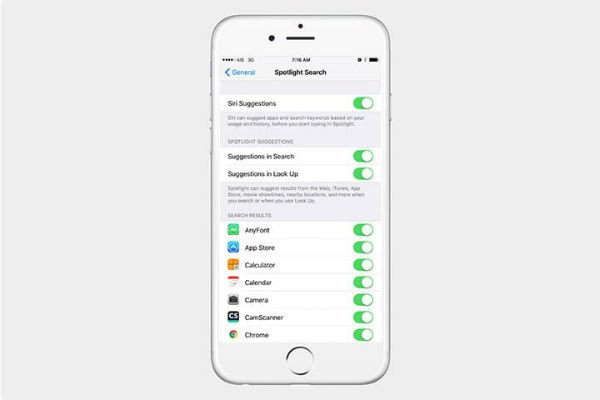
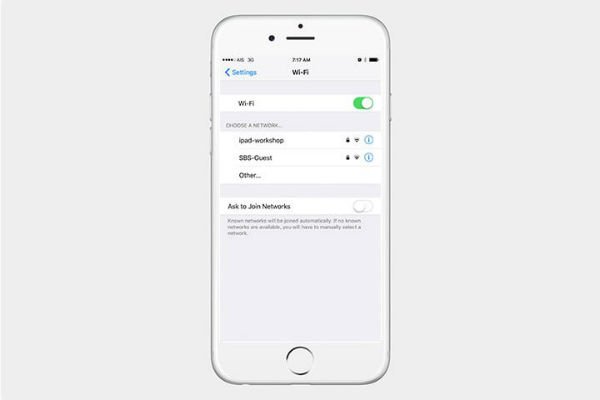
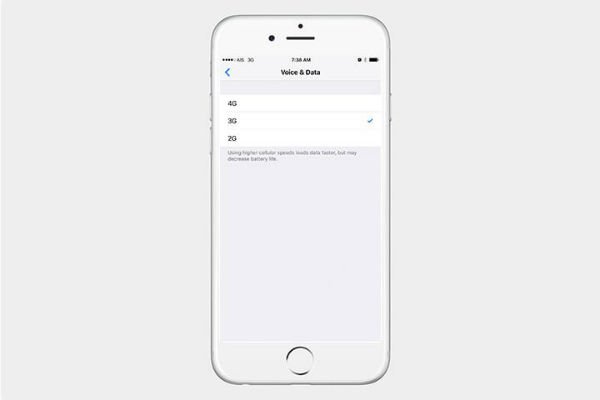
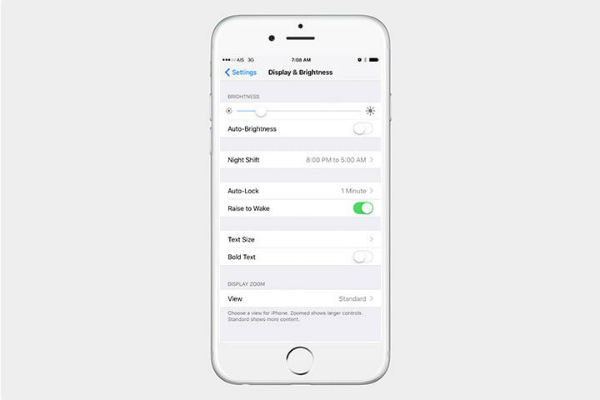








شارژرو بگیر تو دستت و راه برو